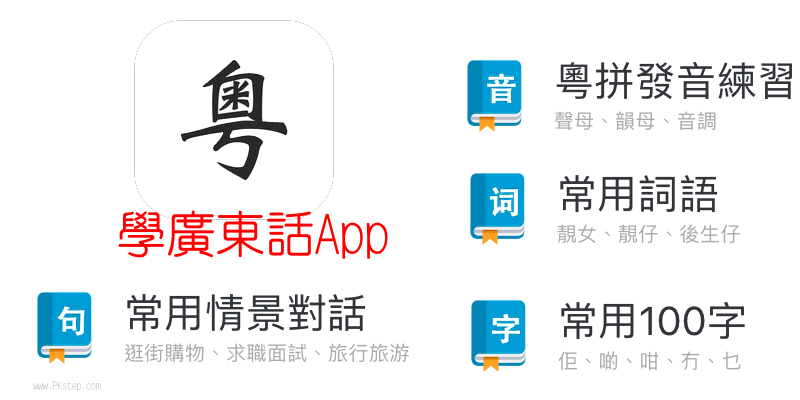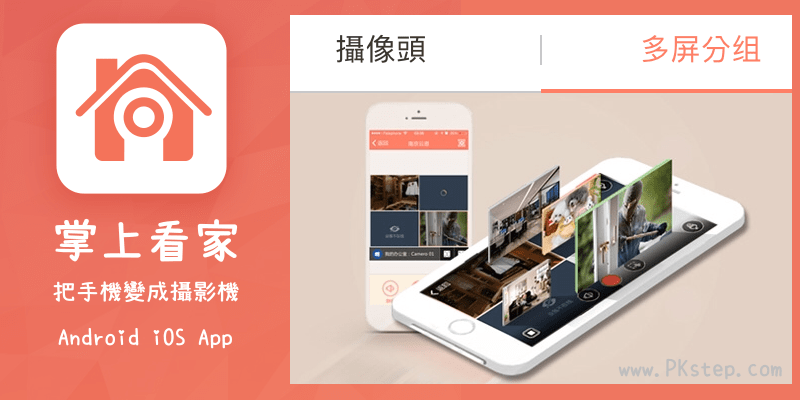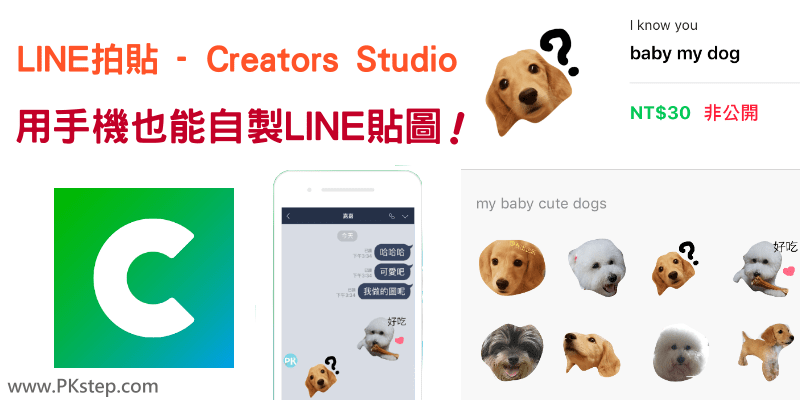免安裝!線上影片去除浮水印工具-免費刪除影片的Logo、馬賽克路人甲。 – ig 網頁版
Remove Logo from Video免費的線上去除影片浮水印工具-免註冊、免安裝軟體,直接開啟網頁上傳想要去除Logo、路人甲馬賽克、浮水印的影片檔,框選出要抹除的範圍,即可輕鬆去除影片浮水印!同時也能用線上影片編輯器,進行剪影片、旋轉、調整音量等。(需要去背?推薦Unscreen線上影片去背工具) Remove Logo from Video線上去除影片浮水印 ♦由此前往網站:Remove Logo from Video 線上去除影片浮水印(123APPS) 線上去除影片浮水印 ▼進入Remove Logo from Video線上去除浮水印網站,免安裝軟體,直接開啟網站,上傳影片。 ▼把要移除的Logo、圖片和浮水印範圍框出來,或者也可以拿來打馬賽克,讓路人甲變模糊。 ▼Preview預覽看看效果,確認後點Save下載影片。 ▼成功去除影片右下角的浮水印。 ▼如果想放上自己的浮水印、Logo,也可以點一下上方的「Add … Read more